Ostatnia aktualizacja dnia

Zintegrowana funkcja połączeń Slacka działa dobrze zarówno na komputerze, jak i telefonie komórkowym. Co najważniejsze, działa bez dodatkowej konfiguracji.
Slack jest jednym z najpopularniejsze narzędzia komunikacji w zespole na świecie. Choć znany przede wszystkim z prywatnych i bezpośrednich wiadomości tekstowych w aplikacji, Slack umożliwia także wykonywanie połączeń. Oto jak ustawić prywatne wiadomości Slack i nawiązywać połączenia z kontaktami Slack.
Różne plany
Niektóre z wymienionych poniżej funkcji, ale nie wszystkie, wymagają płatnego konta Slack. Obecnie za pośrednictwem usługi dostępne są następujące typy kont:
- Darmowa wersja Slacka (domyślna) oferuje 10 000 wiadomości z możliwością wyszukiwania, 10 aplikacji i integracji, rozmowy wideo jeden na jeden oraz uwierzytelnianie dwuskładnikowe.
- Już za 6,67 USD za osobę miesięcznie możesz otrzymać standardowy abonament. Funkcje obejmują nieograniczoną liczbę archiwów wiadomości, nieograniczoną liczbę aplikacji, połączenia grupowe z udostępnianiem ekranu, konta gości i udostępnione kanały.
- Konta Plus i korporacyjne są dla dużych firm. Ceny zaczynają się od 12,50 USD na osobę miesięcznie.
Wysyłanie prywatnych wiadomości w Slack
Kanały publiczne w Slack są po prostu publiczne. Z definicji oznacza to, że każdy członek zespołu w obszarze roboczym może dołączyć do kanału i komunikować się z innymi członkami. Natomiast prywatne kanały idealnie nadają się do prywatnych rozmów między mniejszymi podgrupami. Te prywatne kanały mogą służyć do organizowania dużych zespołów.
Tylko właściciele Workspace i administratorzy Workspace, a także właściciele i administratorzy organizacji mogą konwertować kanał na prywatny w Slack. Po ustawieniu kanału jako prywatnego, nigdy nie będzie można go upublicznić. Możesz zmienić kanał publiczny w prywatny tylko przez Internet; opcja nie jest dostępna w aplikacji Slack na iOS lub Android.
Aby przekonwertować kanał publiczny na prywatny za pośrednictwem Internetu:
- Z pulpitu otwórz kanał chcesz ustawić jako prywatny.
- Kliknij na ikona szczegółów w prawym górnym rogu.
- Wybierać Więcej …, następnie Dodatkowe opcje.
- Wybierać Zmień na kanał prywatny.
- Kliknij Zmień na prywatny potwierdzać.
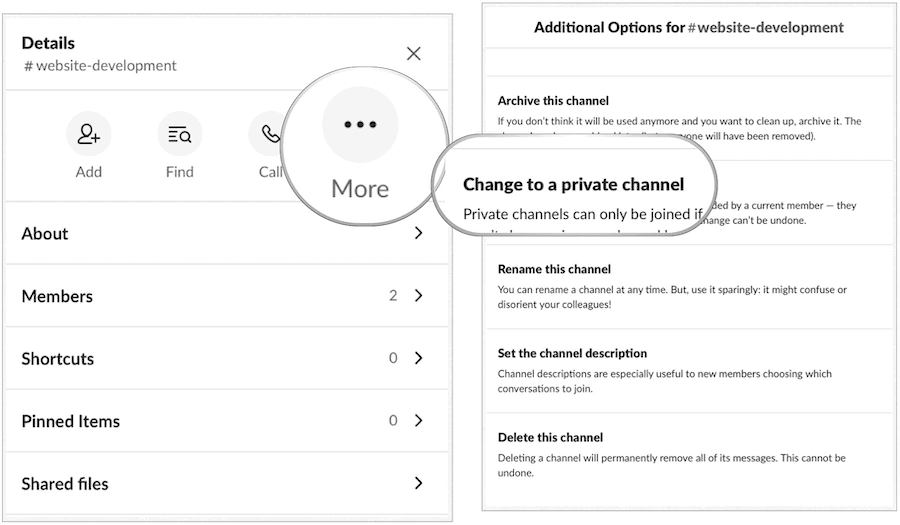
Konwertuj bezpośrednie wiadomości na kanał prywatny
Grupowe bezpośrednie wiadomości lub wiadomości DM w Slack to rozmowy między trzema lub więcej osobami. Kiedy stają się to dyskusjami długoterminowymi lub chcesz dodać więcej niż dziewięć osób, możesz przekształcić DM w kanał prywatny.
- Z pulpitu otwórz Slack DM chcesz się przekonwertować.
- Kliknij Detale w prawym górnym rogu.
- Z menu wybierz Konwertuj na kanał prywatny.
- Aby potwierdzić, kliknij Tak, kontynuuj.
- Wpisz imię dla nowego kanału.
- Kliknij Konwertuj na kanał prywatny.
Uwaga: tylko członkowie z uprawnieniami do tworzenia kanałów prywatnych mogą przenieść grupę DM na kanał prywatny.
Wykonywanie połączenia w zwolnionym tempie
Dzięki połączeniom Slack możesz nawiązywać połączenia głosowe lub wideo i łączyć się z dowolnym członkiem obszaru roboczego.
Połączenia głosowe są dostępne za pośrednictwem komputera stacjonarnego i urządzeń mobilnych, a połączenia wideo są obecnie dostępne tylko za pośrednictwem komputera stacjonarnego.
Aby zadzwonić do innej osoby za pomocą połączeń Slack, musi ona należeć do tego samego obszaru roboczego. Osoby fizyczne mogą nawiązywać połączenia głosowe za pośrednictwem DM zarówno w darmowych, jak i premium planach Slack. Aby jednak rozpocząć rozmowę z grupy DM lub kanału, musisz mieć płatną subskrypcję.
Połączenia z więcej niż dwiema osobami mogą mieć w sumie 15 uczestników.
Aby nawiązać połączenie głosowe za pomocą bezpośredniej wiadomości na pulpicie:
- Otwórz wiadomość docelowa.
- Kliknij na Ikona telefonu w prawym górnym rogu.
- Rozpocznij rozmowę (tak, to takie proste!)
W przypadku abonamentów Slack Standard, Plus lub Enterprise Grid zobaczysz także ikonę kamery, która pozwala automatycznie przełączyć się na rozmowę wideo.
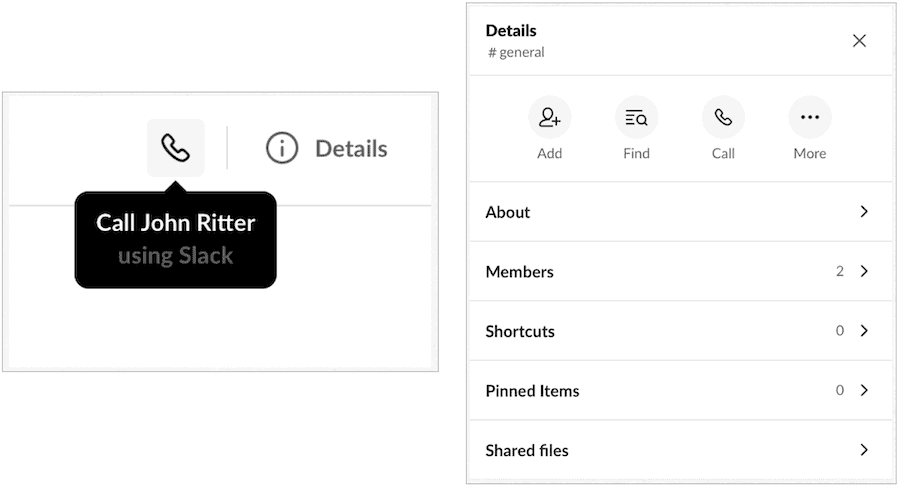
Aby nawiązać połączenie głosowe przez kanał na pulpicie:
- Otworzyć kanał.
- Kliknij na Ikona szczegółów w prawym górnym rogu.
- Wybierać Połączenie.
Slack publikuje wiadomość na kanale, a każdy członek (do 15) może dołączyć do rozmowy, klikając przycisk Dołącz.
Ponownie, dla osób posiadających plan Slack Standard, Plus lub Enterprise Grid, zauważysz także ikonę kamery, która pozwala automatycznie przełączyć się na rozmowę wideo.
Aby nawiązać połączenie głosowe za pośrednictwem aplikacji Slack na iOS lub Androida:
- Otwórz kanał lub wiadomość docelowa.
- Stuknij w kanał lub Nazwa DM u góry ekranu.
- Wybrać Rozpocznij rozmowę.
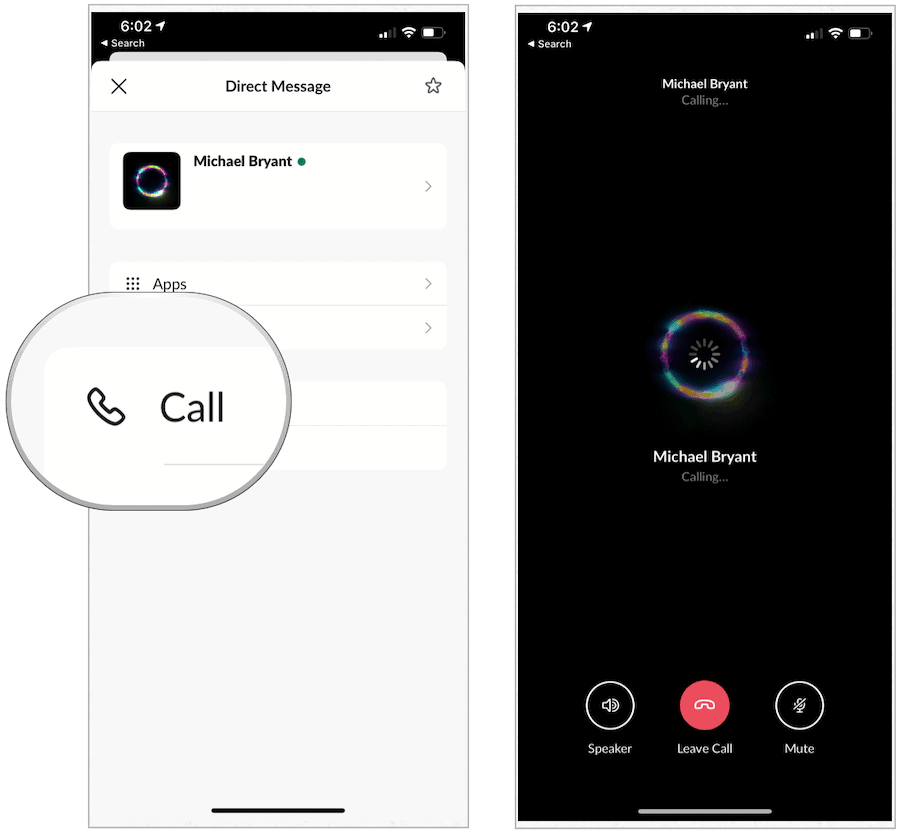
Zapraszanie innych do rozmowy
Aby zaprosić członka zespołu na bieżące połączenie na pulpicie:
- Wybierz ikona zaproszenia w lewym górnym rogu okna połączenia.
- Rodzaj imię osoby w pudełku.
- Wybierz członek.
- Kliknij Zapraszam.
Poprzez iOS:
- Kran Zapraszam w prawym górnym rogu ekranu.
- Wybierz nazwiska osób, które chcesz zaprosić na połączenie.
- Kran Zapraszam jeszcze raz.
Wreszcie na Androida:
- Stuknij w Ikona zaproszenia w prawym górnym rogu ekranu.
- Wybierz nazwiska osób, które chcesz zaprosić na połączenie.
- Kran Zapraszam jeszcze raz.
Zintegrowana funkcja połączeń Slacka działa dobrze zarówno na komputerze, jak i telefonie komórkowym. Co najważniejsze, działa bez dodatkowej konfiguracji.
Co to jest kapitał osobisty? Recenzja 2019, w tym jak wykorzystujemy ją do zarządzania pieniędzmi
Niezależnie od tego, czy zaczynasz od inwestowania, czy jesteś doświadczonym traderem, Personal Capital ma coś dla każdego. Oto spojrzenie na ...
